
手机上图片上的文字怎么直接修改 手机图片上添加文字教程
发布时间:2023-10-20 08:26:28 来源:三公子游戏网
手机上图片上的文字怎么直接修改,如今手机已经成为我们生活中不可或缺的一部分,我们几乎可以完成任何事情,从社交媒体到在线购物,只需轻轻一触,有时我们会遇到一些问题,例如在手机图片上添加或修改文字。这个问题看似简单,但对于不熟悉技巧的人来说,可能会感到困惑。不过幸运的是我们有幸生活在一个充满技术创新的时代。现在我将向大家介绍一些手机图片上添加文字的简易方法,让我们一起来学习吧!
手机图片上添加文字教程
方法如下:
1.在手机里点击“相册”,打开要编辑的图片。

2.在图片上点击一下,下面出现编辑图片菜单,点击“文字”编辑功能,如下图所示。
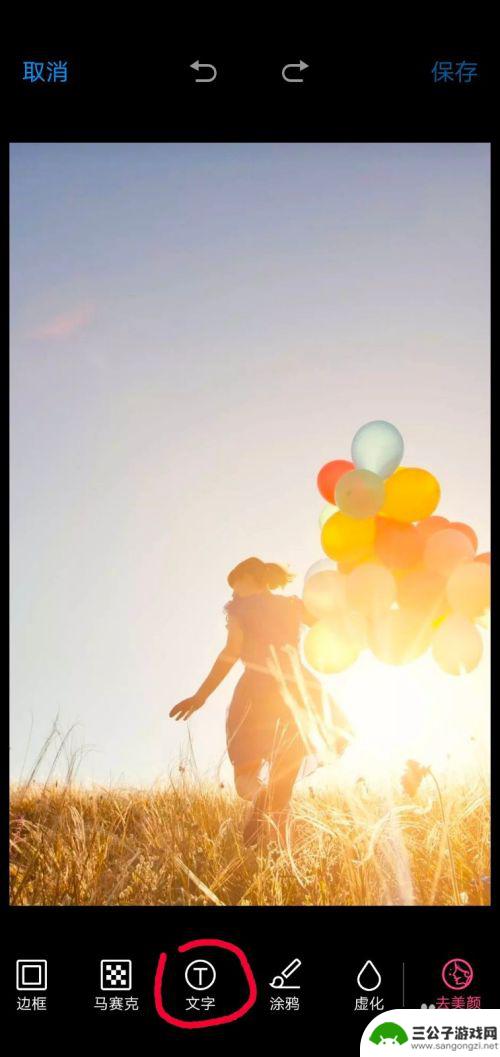
3.这时出现文字编辑的功能菜单,图片上会弹出一个文字输入框。在编辑菜单中选择字体颜色、字体类型,如选择字体为白色、经典字体类型。
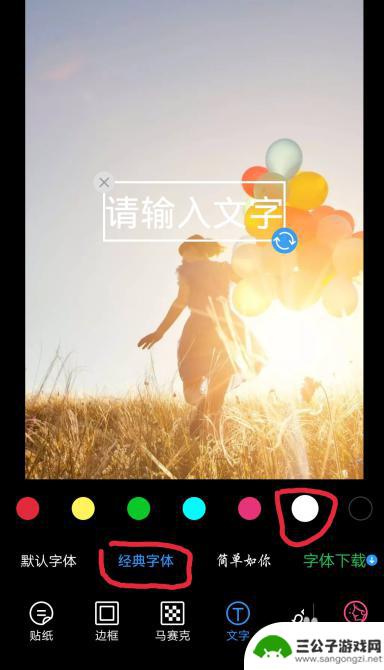
4.点击图片中输入的文字框,这时会弹出输入界面。输入你要添加的文字,如“往事如风”,点击完成按钮。
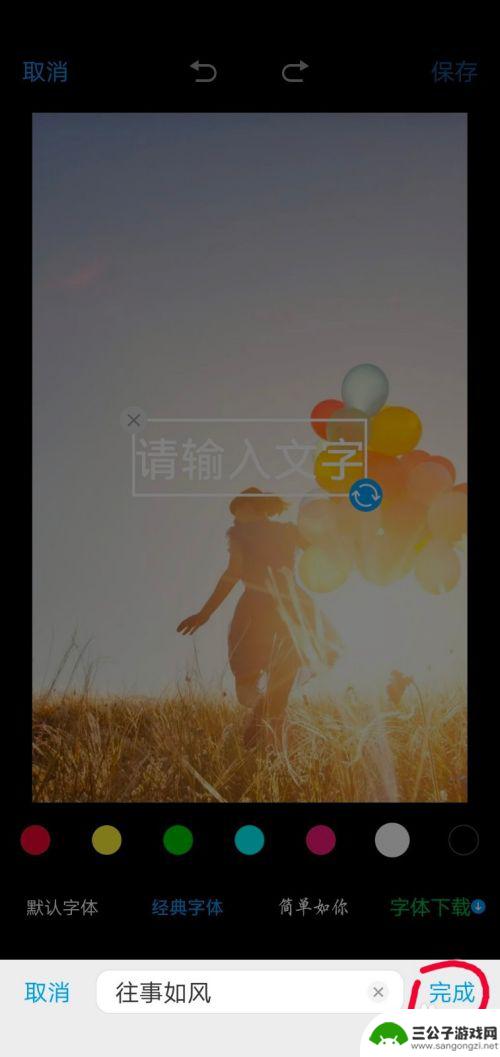
5.这时方框里就会显示要添加的文字,点击方框。出现右下角蓝色的箭头表示点击此箭头可以旋转文字方向;手指按着方框不动,可以移动方框的位置;方框变大变小可以改变文字的大小。
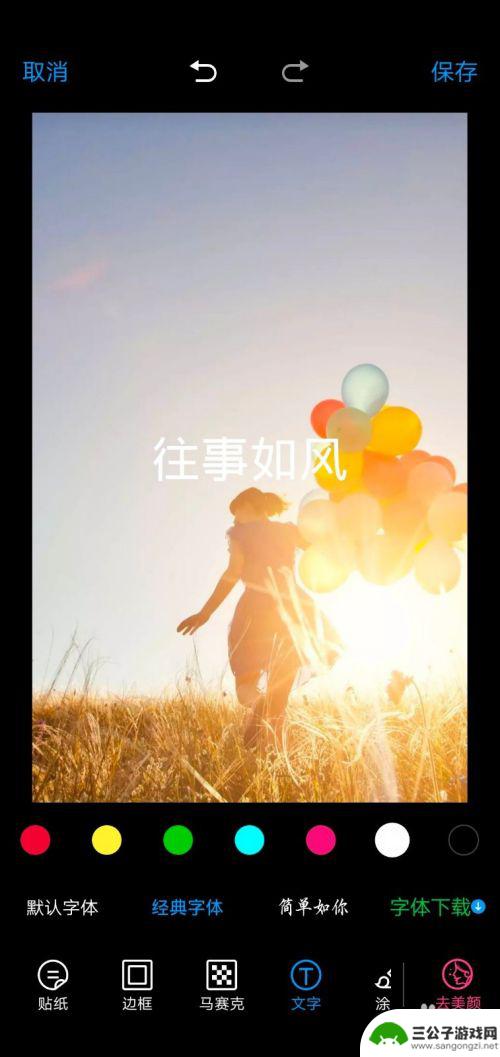
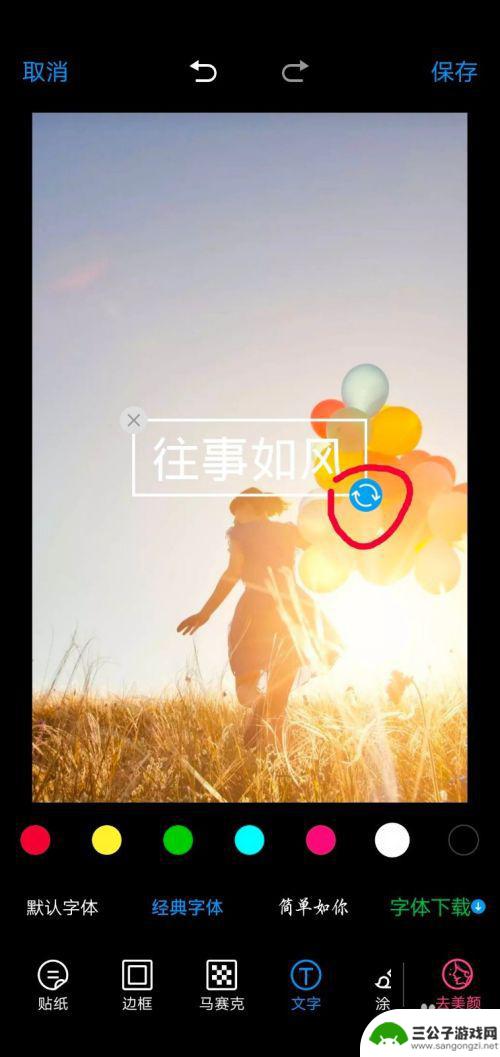
6.根据个人需求,编辑好文字之后,点击右上角的“保存”按钮,此张图片就编辑完成了。
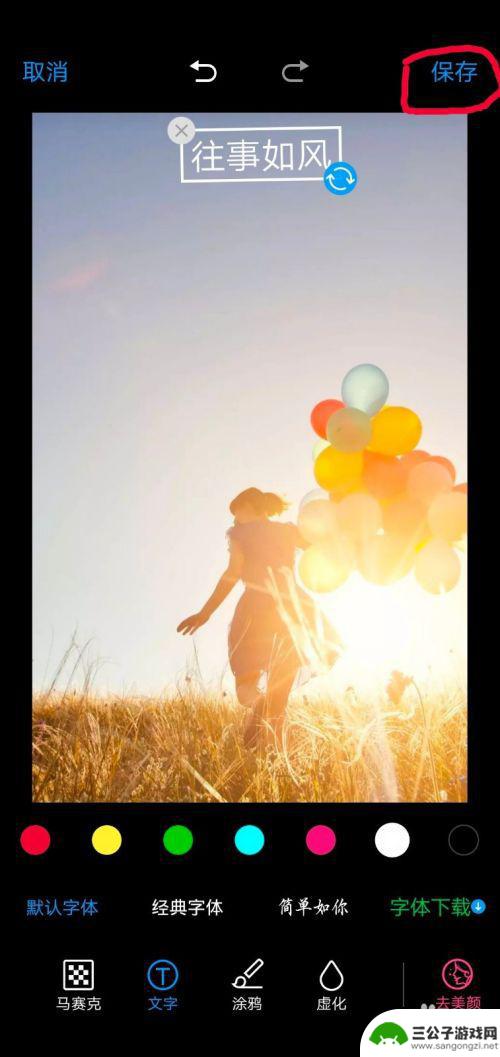

以上就是手机上图片上的文字怎么直接修改的全部内容,如果你也遇到同样的问题,可以参照小编的方法来处理,希望这些方法能够对大家有所帮助。
热门游戏
-
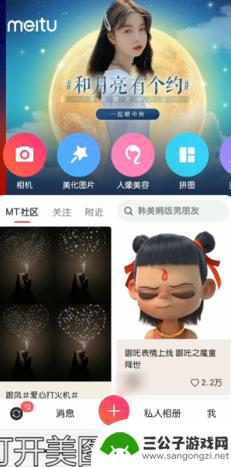
手机上怎么修改图片上的文字 手机图片上文字怎么换
在如今社交媒体充斥着各种图片和文字的时代,我们经常会遇到需要修改手机图片上的文字的情况,我们应该如何在手机上轻松地修改图片上的文字呢?只需要简单的几步操作,我们就能轻松地将手机...
2024-06-04
-
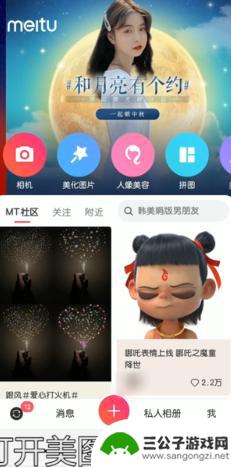
如何改变手机照片中的文字 手机图片上文字怎么改
在日常生活中,我们经常会遇到需要修改手机照片中的文字的情况,比如需要编辑一张名片上的电话号码或者调整一张海报上的字体,手机图片上的文字该怎么改呢?只需简单几步操作,我们就能轻松...
2024-03-31
-

手机编辑图片加文字怎么弄 手机图片添加文字的方法
在现代社交媒体和数字时代,手机编辑图片并添加文字已经成为一种非常流行的趋势,无论是在微信、微博、Instagram还是Facebook等社交平台上,人们都喜欢利用手机编辑器对图...
2024-03-28
-
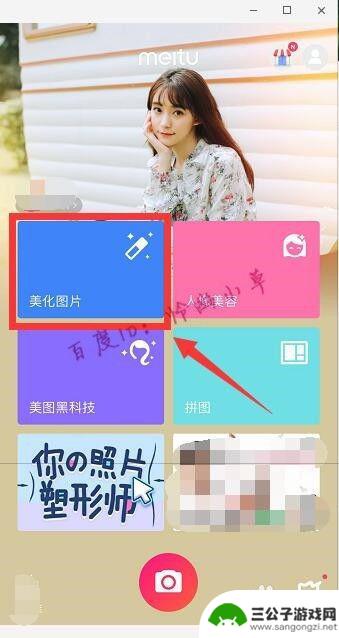
手机照片添加文字参数 手机照片编辑器如何在图片上添加文字
手机照片已经成为我们记录生活的重要方式之一,而为了让照片更加有趣和富有表达力,添加文字已经成为一种常见的需求。手机照片编辑器的出现,为我们提供了一个便捷的方式,在图片上添加文字...
2024-01-14
-
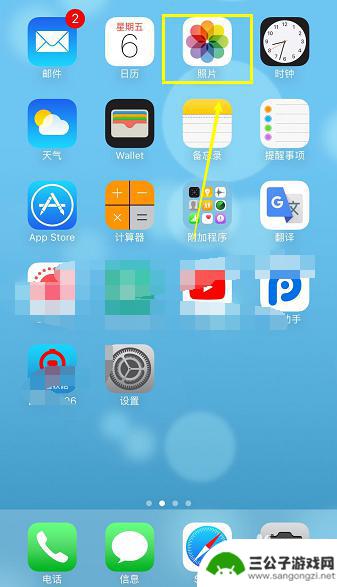
怎样在苹果手机照片上添加文字 iPhone图片怎么添加文字
在使用苹果手机拍摄照片后,有时候我们会想要在照片上添加一些文字来记录当时的心情或者场景,而在iPhone上添加文字并不难,只需要简单的几步就可以轻松完成。通过以下方法,您可以在...
2024-05-03
-

图片如何加手机的水印文字 免费去除图片水印的方法有哪些
图片如何加手机的水印文字,在现如今的社交媒体时代,人们对于分享照片已经成为了一种习惯,有时候我们会遇到一些问题,比如照片上被添加了水印文字,这让我们的照片显得不那么干净和美观。...
2023-08-23
-

iphone无广告游戏 如何在苹果设备上去除游戏内广告
iPhone已经成为了人们生活中不可或缺的一部分,而游戏更是iPhone用户们的最爱,让人们感到困扰的是,在游戏中频繁出现的广告。这些广告不仅破坏了游戏的体验,还占用了用户宝贵...
2025-02-22
-

手机图片怎么整体缩小尺寸 如何在手机上整体缩小照片
如今手机拍照已经成为我们日常生活中不可或缺的一部分,但有时候我们拍摄的照片尺寸过大,导致占用过多存储空间,甚至传输和分享起来也不方便,那么如何在手机上整体缩小照片尺寸呢?通过简...
2025-02-22














